文章详情页
Win11系统没有声卡驱动怎么解决?Win11系统没有声卡驱动解决方法
浏览:60日期:2022-06-30 11:22:09
Win11系统没有声卡驱动如何解决?现在很多用户都升级Win11系统了,最近有些朋友在升级更新win11系统之后,发现电脑没有声音,检查后才发现原来是没有声卡驱动。那么,安装Win11安装后没有声卡驱动如何解决呢。下面小编就教你解决Win11系统安装声卡驱动的解决办法。
Win11系统没有声卡驱动解决方法
1、 同时按住win+R打开运行窗口,输入gpedit.msc并回车;
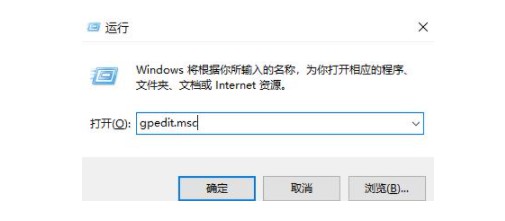
2、 进入本地组策略编辑器后,依次点击展开计算机配置-管理模板-系统-设备安装;
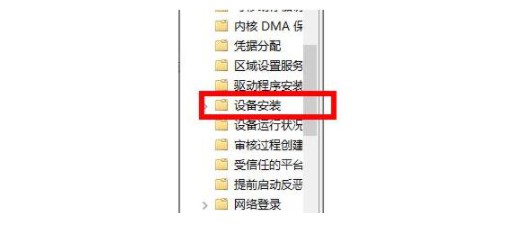
3、 然后,找到并双击配置设备安装超时选项,设置已启用并在数值框中递进到1800秒,最后点击确定保存设置即可;
4、 最后,我们再次右键此电脑,选择管理,在设备管理器页面中,找到声卡进行驱动更新即可;
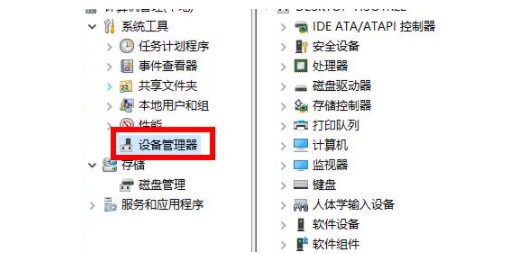
以上就是小编整理的win11系统安装后无声卡驱动的解决方法。我们通过本地组编辑器设置之后,就可以更新声卡驱动,电脑自然就有声音了。如果你觉得这个不好操作,也可以尝试第三方驱动软件。
相关文章:
1. Debian11怎么添加桌面快捷图标? Debian桌面快捷方式的添加方法2. 如何在电脑PC上启动Windows11和Linux双系统3. Win10任务栏没有开始菜单怎么办?Win10任务栏没有开始菜单的解决方法4. 鼠标怎么设置为左手? deepin20左手鼠标设置方法5. Centos7下删除virbr0网卡信息的方法6. 统信UOS终端窗口怎么设置总在最前? UOS置顶终端窗口的技巧7. 苹果 macOS 11.7.3 更新导致 Safari 收藏夹图标无法正常显示8. Win10任务栏不显示打开的应用怎么办?Win10任务栏不显示打开的应用的解决方法9. Win11 Build预览版25276怎么启用新版文件管理器?10. Win11重新安装显卡驱动怎么操作?Win11重新安装显卡驱动方法
排行榜

 网公网安备
网公网安备